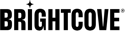イベント スポンサーの管理
Gallery サイトエディターを使用すると、エクスペリエンスのホームページに表示されるイベント スポンサーを管理することができます。スポンサーは、さまざまなスポンサー レベルを表すスポンサーグループに編成されます。たとえば、イベントには「ゴールド」「シルバー」「ブロンズ」レベルのスポンサーがいる場合があります。スポンサーグループが作成されると、それぞれのグループにスポンサーを追加することができます。スポンサーグループとロゴは、エクスペリエンスのホームページに表示されます。
イベント スポンサーを管理するには:
- エクスペリエンスの タイトル をクリックして編集します。
- 左側のナビゲーションから サイト機能 > スポンサー をクリックします。
スポンサー グループのリストが表示されます。
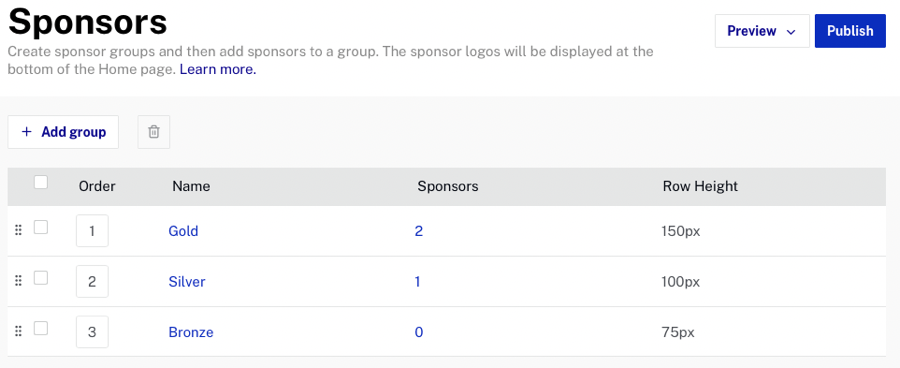
スポンサー グループの作成
スポンサー グループは、スポンサーをレベルごとに編成するために作成されます。スポンサー グループを作成することで、イベント ホームページに表示されるスポンサーのロゴ画像のサイズを制御できます。新しいスポンサー グループを作成するには、以下の手順に従います。
- をクリックします。
- グループ名 を入力します。
- グループ行の高さ(ピクセル単位)を入力します。高さは1から300の範囲でなければなりません。行の高さは、グループ内のスポンサーのロゴの画像の高さを制御します。
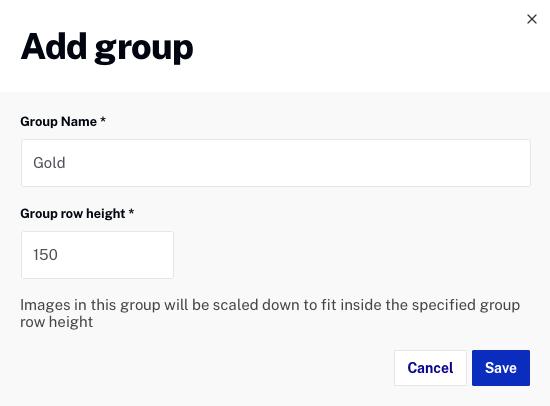
- をクリックします。
スポンサー グループの編集
スポンサーグループを編集するには、以下の手順に従います。
- スポンサー グループ名をクリックして グループ設定 パネルを開きます。
- 必要な変更を加えます。
- をクリックします。
スポンサー グループの削除
スポンサー グループを削除するには、以下の手順に従います。
- 削除するスポンサー名の横のチェックボックスをクリックします。
 をクリックします。
をクリックします。- グループにスポンサーがいない場合は、をクリックして削除を確認します。
- グループにスポンサーがいる場合は、別のグループに移動するか、グループとともに削除するかを選択できます。をクリックして確認します。
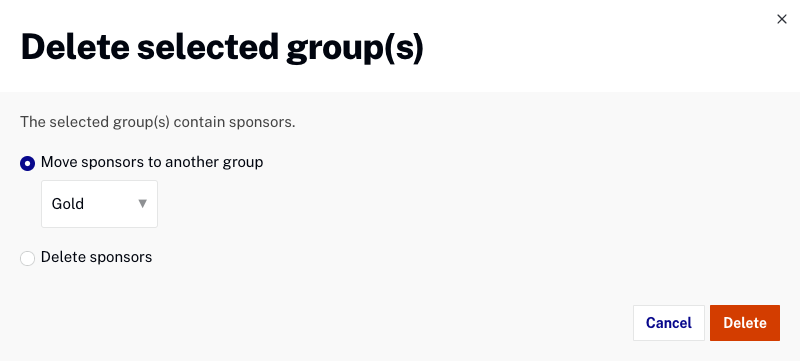
スポンサー グループの順序変更
スポンサーの順序は、イベント ホームページに表示される順序を制御します。スポンサー グループの順序を変更するには:
- 順序フィールドにスポンサーの順序を入力するまたは
- スポンサーグループのつかみハンドルをクリックして、グループを新しい場所にドラッグします
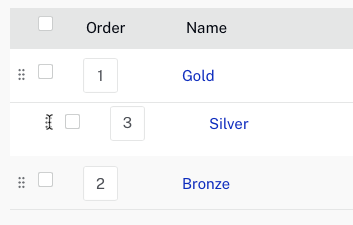
スポンサーの作成
新しいスポンサーを作成するには、以下の手順に従います。
- 左側のナビゲーションから サイト機能 > スポンサー をクリックします。スポンサー グループの一覧が表示されます。
- スポンサーを追加したいグループの スポンサー 列に表示される数字をクリックします。
- をクリックします。
- スポンサーの画像について、画像のアップロードをクリックし、スポンサー画像をブラウズして選択します。
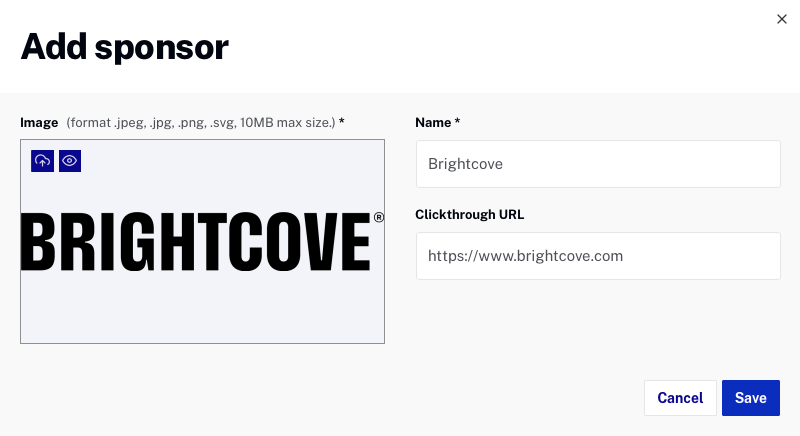
- スポンサーの 名前 と クリック先URL を入力します。
- をクリックします。
スポンサーの編集
スポンサーを編集するには、以下の手順に従います。
- スポンサーの 名前 をクリックします。
- 新しい画像をアップロードするには、
 をクリックして、新しい画像を選択します。
をクリックして、新しい画像を選択します。 をクリックして、元の画像を新しいタブで表示します。
をクリックして、元の画像を新しいタブで表示します。 - 必要に応じて 名前 と クリック先URL を編集します。
- グループのリストボックスを使用して、スポンサーを別のグループに割り当てることができます。
- をクリックします。
スポンサーの削除
スポンサーを削除するには、以下の手順に従います。
- 削除するスポンサーの横のチェックボックスをクリックします。
 をクリックします。
をクリックします。- をクリックして削除を確認します。